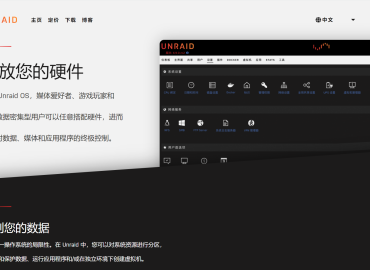已经被7.1.1取代不建议使用https://www.mi-d.cn/1053
由于群晖7.1之后增加了Advanced Media Extensions套件来限制黑群晖,但也不是说不能用,只是如果用Photos来查看苹果手机上传的HEIC格式的相片,或者想用Video来看HEVE编码的电影,就需要通过这个Advanced Media Extensions来获得授权,没有授权就不能正常显示和播放。
Advanced Media Extensions是需要登录群晖账户并且验证本地的配置参数,所以在没有解决Advanced Media Extensions套件限制之前,只能通过洗白来解决问题比较蛋疼不全洗白的话目前最合适就是7.0.1-42218。当然鉴于虚拟化直通核心显卡太不划算我们选目前兼容性最高的DS3622xs优先做导入包以方便大家玩机。后续会更新ESXi PVE等的虚拟包 理论上PVE和UNRAID通用ESXi只需要转换格式即可。
注意:7.x之后只要联网进行安装就会更新到最新版本,我们制作过程都是需要断网安装所以SMB套件不会自动安装(7.x之后SMB套件都是联网自动安装),所以如果没有自动安装SMB套件请自行设置完之后请自行去套件中心下载SMB套件。
DS3622xs_7.0.1-42218:支持NVME SSD及SATA SSD缓存(需要手动解锁)、不限制PCIE网卡使用数量并且集成大量消费级和服务器专业网卡驱动(理论BUG更少)、无需核心显卡转码兼容性更高、支持更多CPU线程最高支持24线程不会浪费高端CPU性能(DS918/3615最高只支持8线程)。所以目前这个版本只能能安装上基本就是黑群晖的天花板。
群晖DS3622xs_7.0.1-42218 UNRAID导入包:https://www.123pan.com/s/7doDVv-Ds7QA
配置要求:双核 4G内存 硬盘空间大于100G 直通硬盘的用户可以一起添加硬盘
1.首先第一步先下载导入包,引导和虚拟磁盘镜像包都要下载。
2.解压好得到压缩包里面的两个img文件,并上传到UNRAID共享的目录里面,建议按官方建议引导放到ISOS目录 虚拟磁盘镜像放到domains目录下自建DS3622xs文件夹。
3.如图操作
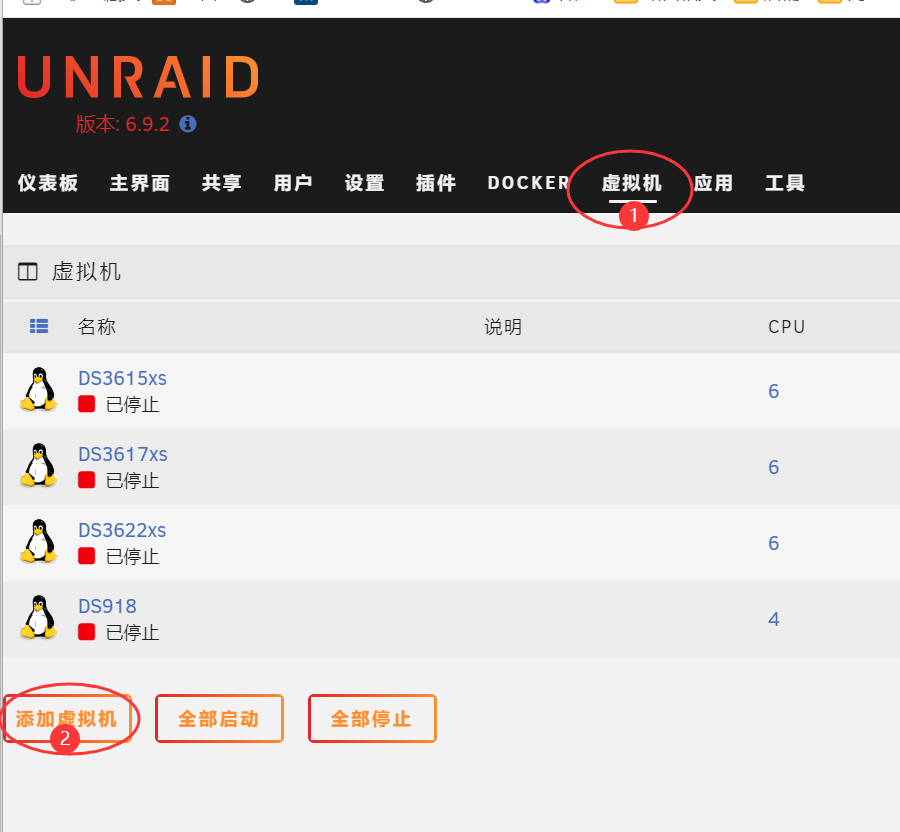

名称自己填写,CPU建议分配6个线程或者全部CPU分配,内存不建议低于4G。
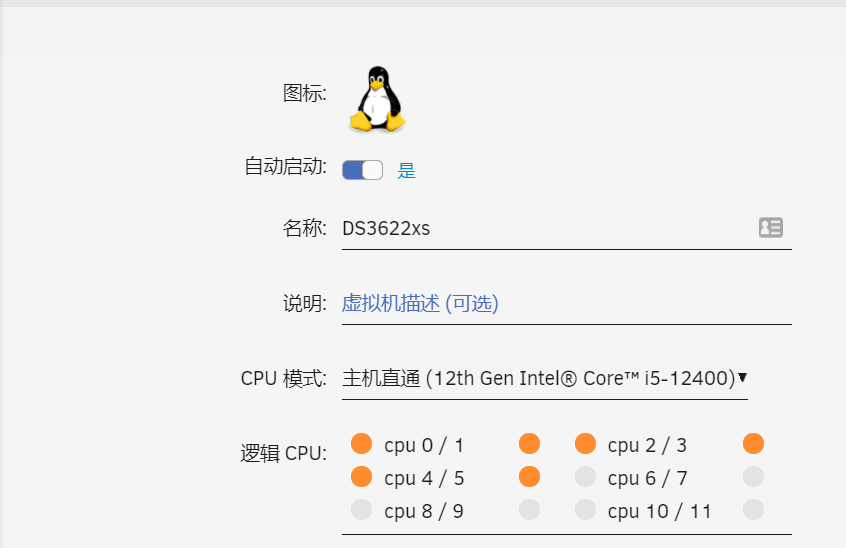
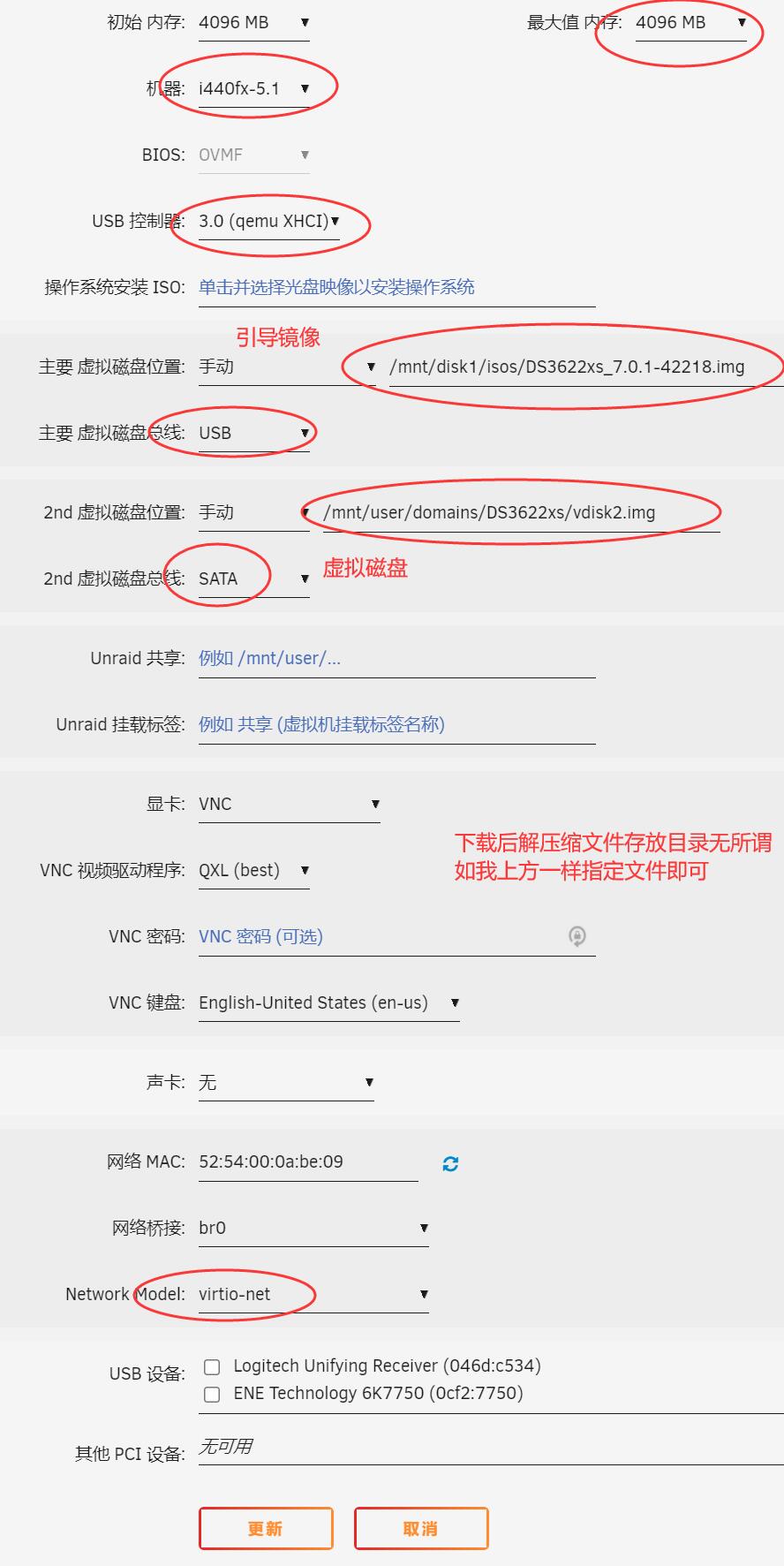
保存之后在另外一台电脑安装Synology Assistant(群晖助手)
下载地址(群晖助手)https://cndl.synology.cn/download/Tools/Assistant/6.2-24922/Windows/synology-assistant-6.2-24922.exe
搜索出机器的ip
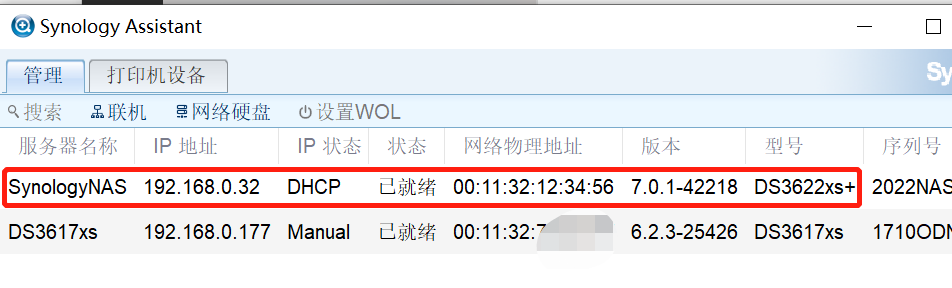
双击 后跳到,点开始,就可以开始设置用户名和密码。注意:7.0.1有个bug,新装的机器如果你点了开始但是又没有设置用户名和密码然后直接断电,你下次开机它就不会有这个引导界面,而且会让你输入用户名和密码,但是你又没有设置过所以会比较崩溃,不过好在这个只是新装机器,只要把”虚拟磁盘镜像“重新解压覆盖一下就可以重新恢复这个设置界面,设置一下用户名和密码就好了。
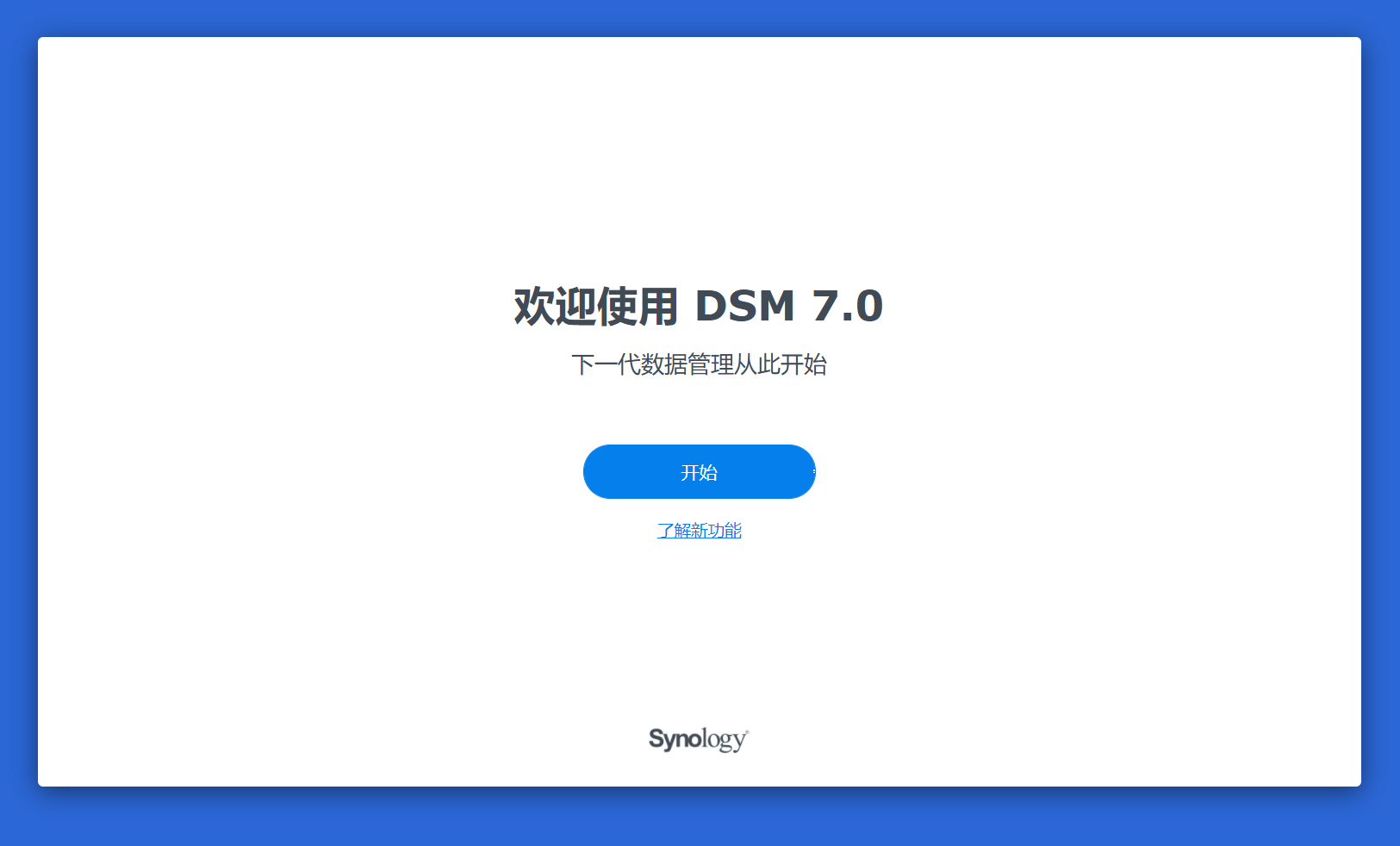
进行基本设置 不用跟着我设置
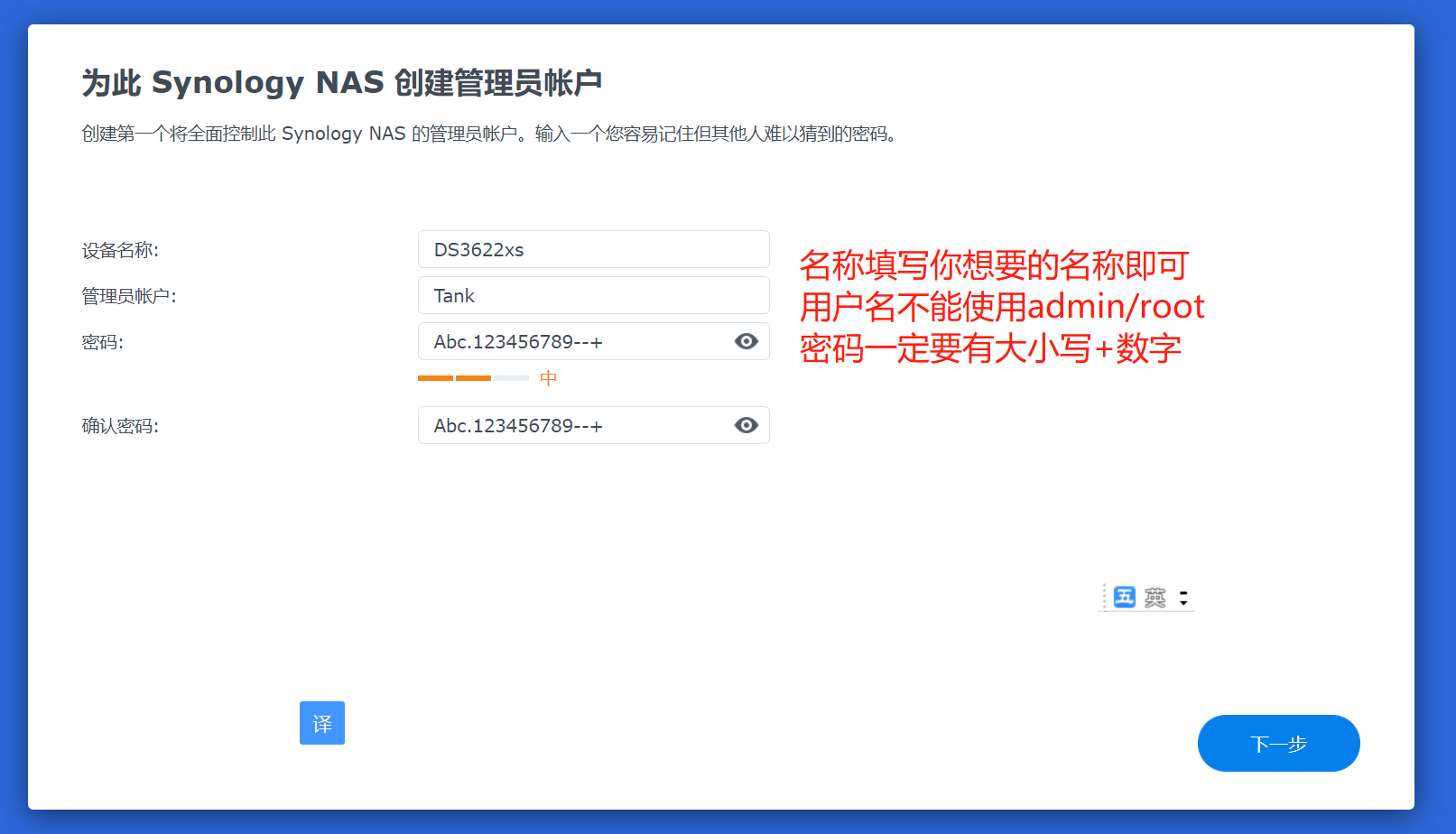
不要作死,一定要按这个选
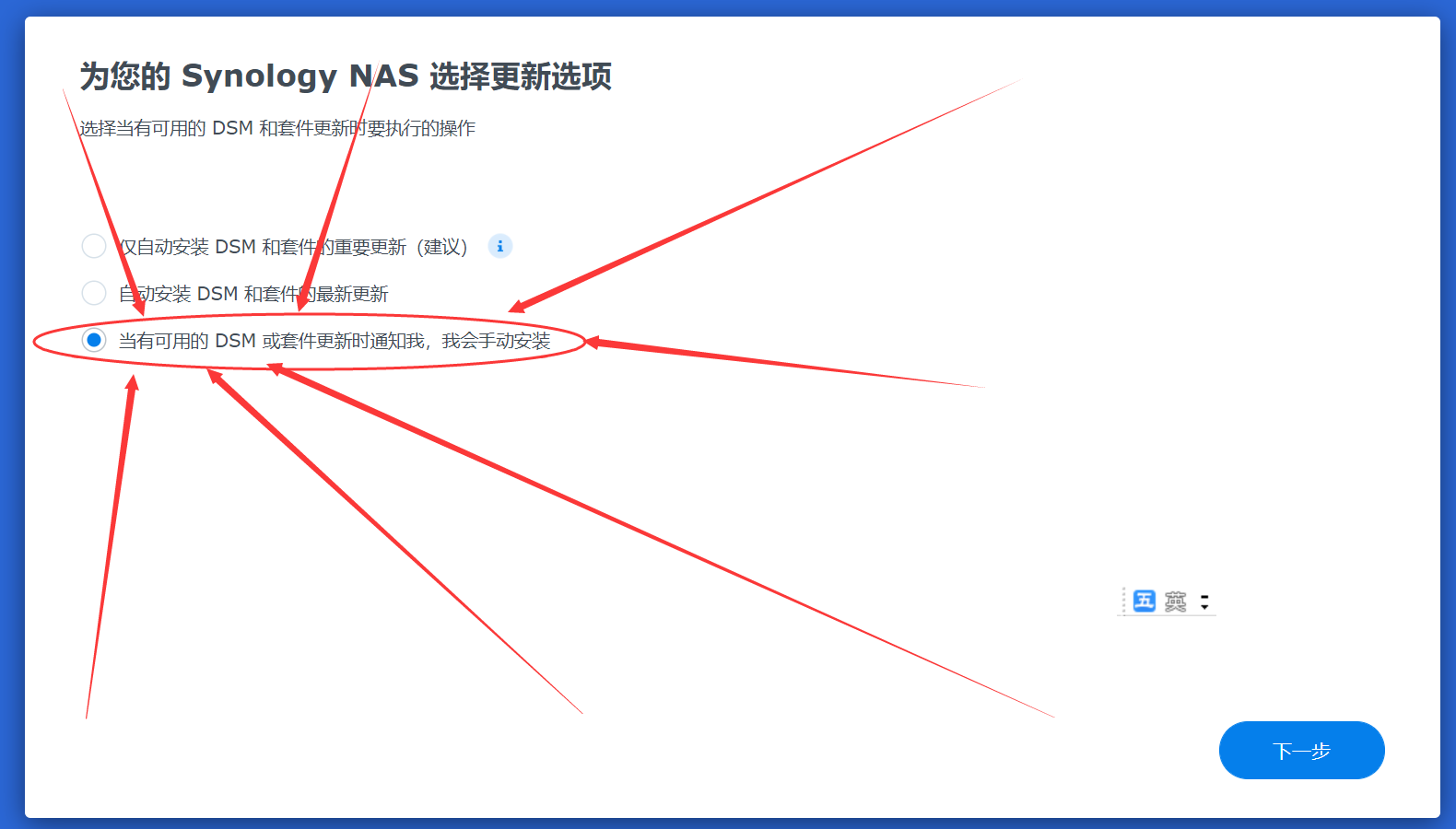
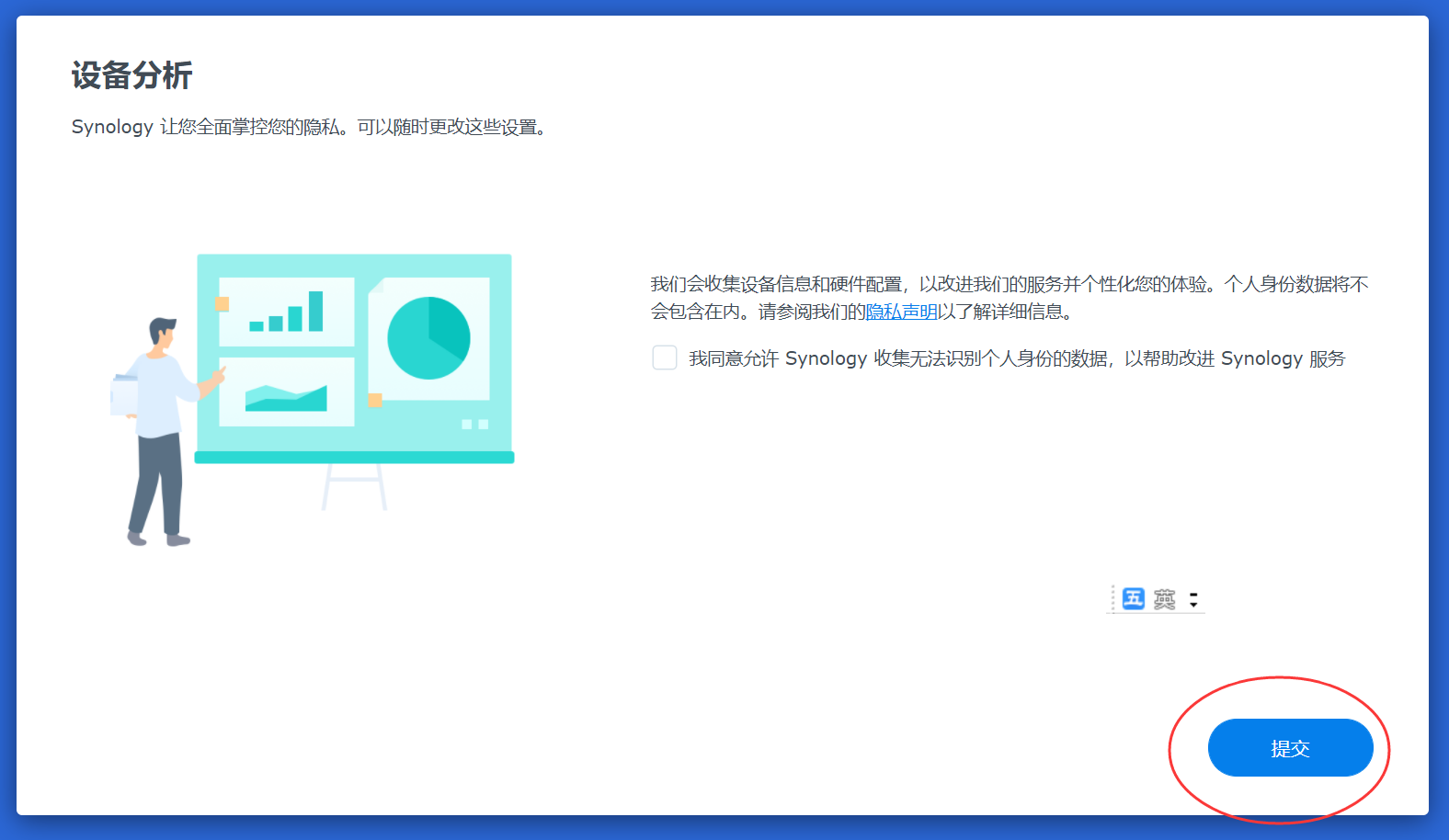
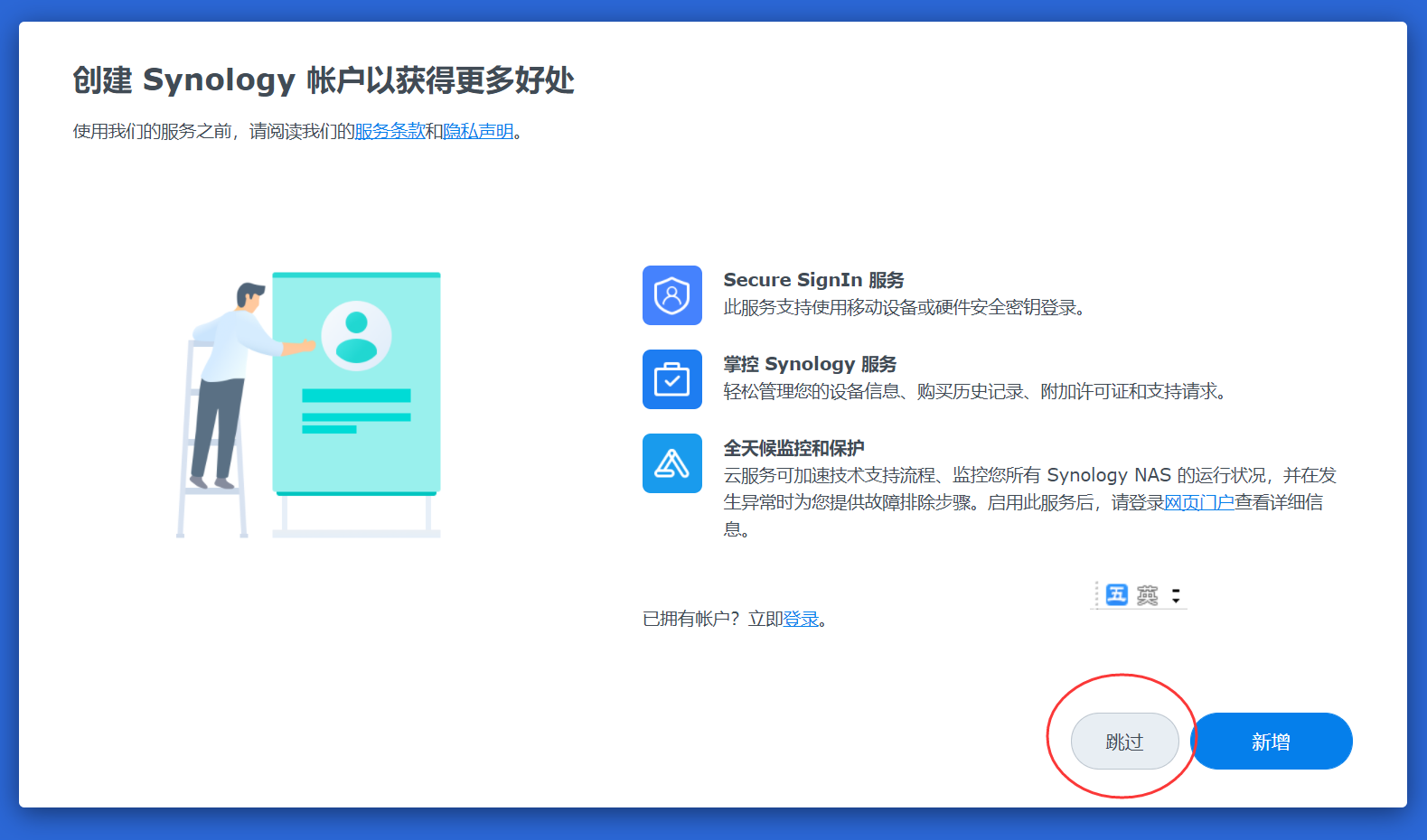
自行创建存储,怎么至于想用什么阵列方式可以参考https://www.mi-d.cn/977对RAID的 解释
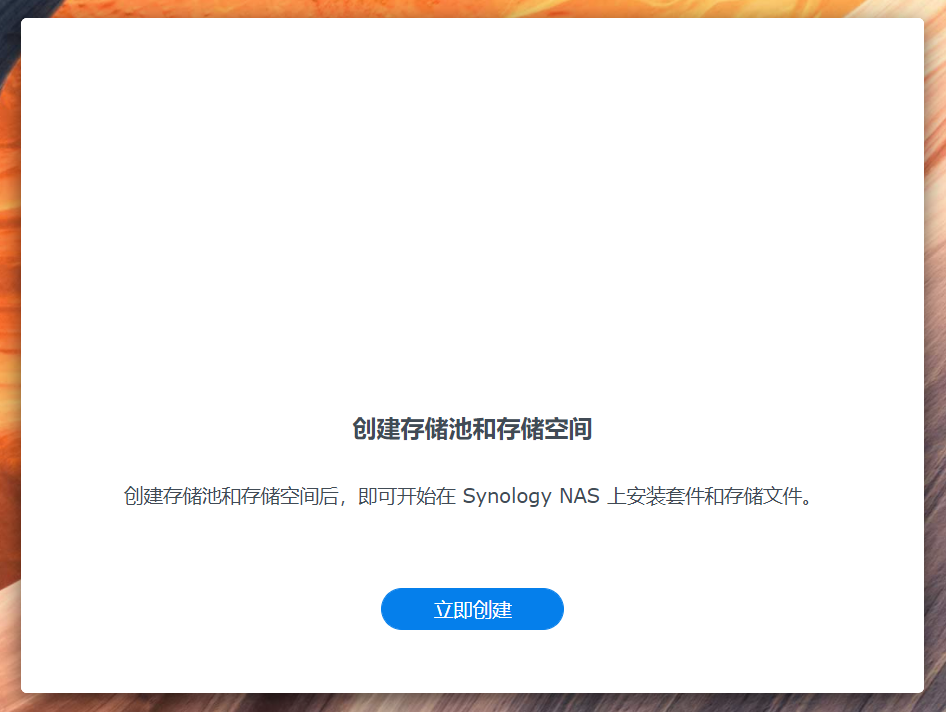
如果不能进行SBM共享设置请自行到套件中心下载SMB套件
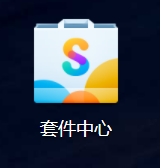
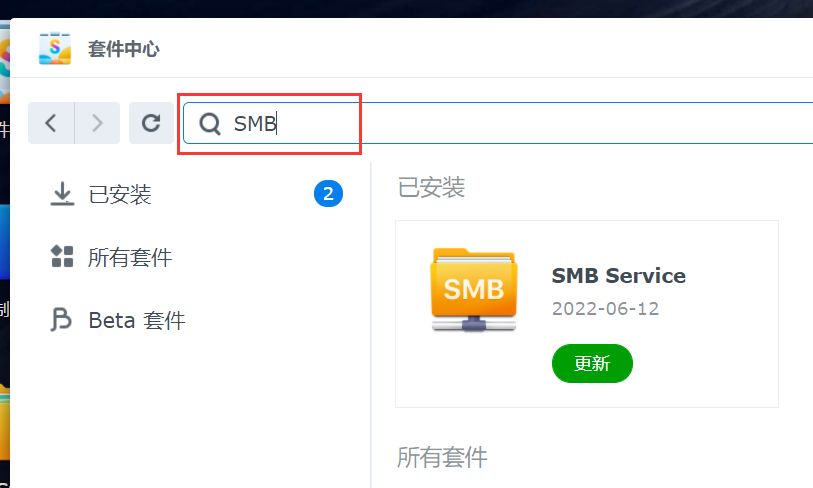
群晖官方入门使用教程,及部分常见套件使用方法。视频教程https://space.bilibili.com/176405073/channel/detail?cid=35249